So richten Sie auf iPhone, iPad und Mac standortbasierte Erinnerungen ein
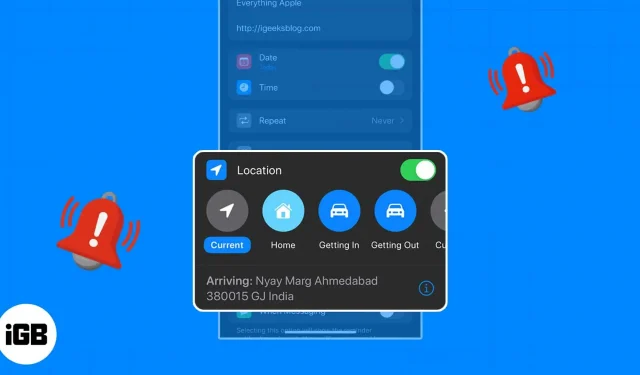
Heutzutage haben wir viel zu tun, was es schwierig macht, sich alles zu merken. Mithilfe der Erinnerungen-App können Sie Erinnerungen einrichten, die an das Betreten oder Verlassen eines Standorts erinnern.
Sie können leicht vergessen, Dinge zu tun wie „Senden Sie mir eine SMS, wenn Sie nach Hause kommen“, „Vergessen Sie die Milch nicht, wenn Sie die Arbeit verlassen“ oder „Terminieren Sie die Besprechung, wenn Sie im Büro ankommen.“ Damit Sie nichts vergessen, schauen wir uns an, wie Sie eine standortbasierte Erinnerung auf iPhone, iPad und Mac einrichten.
In Bezug auf standortbezogene Erinnerungen
Mit der Erinnerungs-App von Apple können Sie unter verschiedenen Umständen ganz einfach eine Erinnerung basierend auf dem Standort einrichten. Außerdem können Sie eine Erinnerung programmieren, wenn Sie in Ihr Auto ein- oder aussteigen oder wenn Sie ein bestimmtes Ziel verlassen oder betreten, z. B. die Schule, das Fitnessstudio oder die Bibliothek.
Dies sind einige typische Anwendungen für standortbezogene Erinnerungen:
- Nachdem Sie die Arbeit verlassen haben, machen Sie einen Halt im Laden.
- Wenn Sie von Ihrem Date zurückkommen und Ihrem Freund eine SMS senden.
- Wenn Sie in Ihrem Hotel ankommen, rufen Sie zu Hause an.
- Wenn Sie aus dem Auto steigen, legen Sie Ihren Sonnenschutz an.
- Wenn Sie in der Schule ankommen, treffen Sie sich mit Ihrem Berufsberater.
- Wenn Sie zur Arbeit kommen, antworten Sie auf eine E-Mail.
- Wenn du nach Hause gehst, bring den Müll raus.
Bedingungen zum Festlegen standortbasierter Erinnerungen auf dem Mac, iPhone und iPad
Schauen wir uns die Voraussetzungen zum Einrichten einer standortbasierten Erinnerung auf Ihrem iPhone, iPad oder Mac an.
Aktivieren Sie die Ortungsdienste auf Ihrem Mac und iPhone
- Öffnen Sie auf dem iPhone und iPad die App „Einstellungen“ .
- Gehen Sie zu Datenschutz und Sicherheit → Standortdienste auswählen .
- Aktivieren Sie oben den Schalter „Ortungsdienste“ .
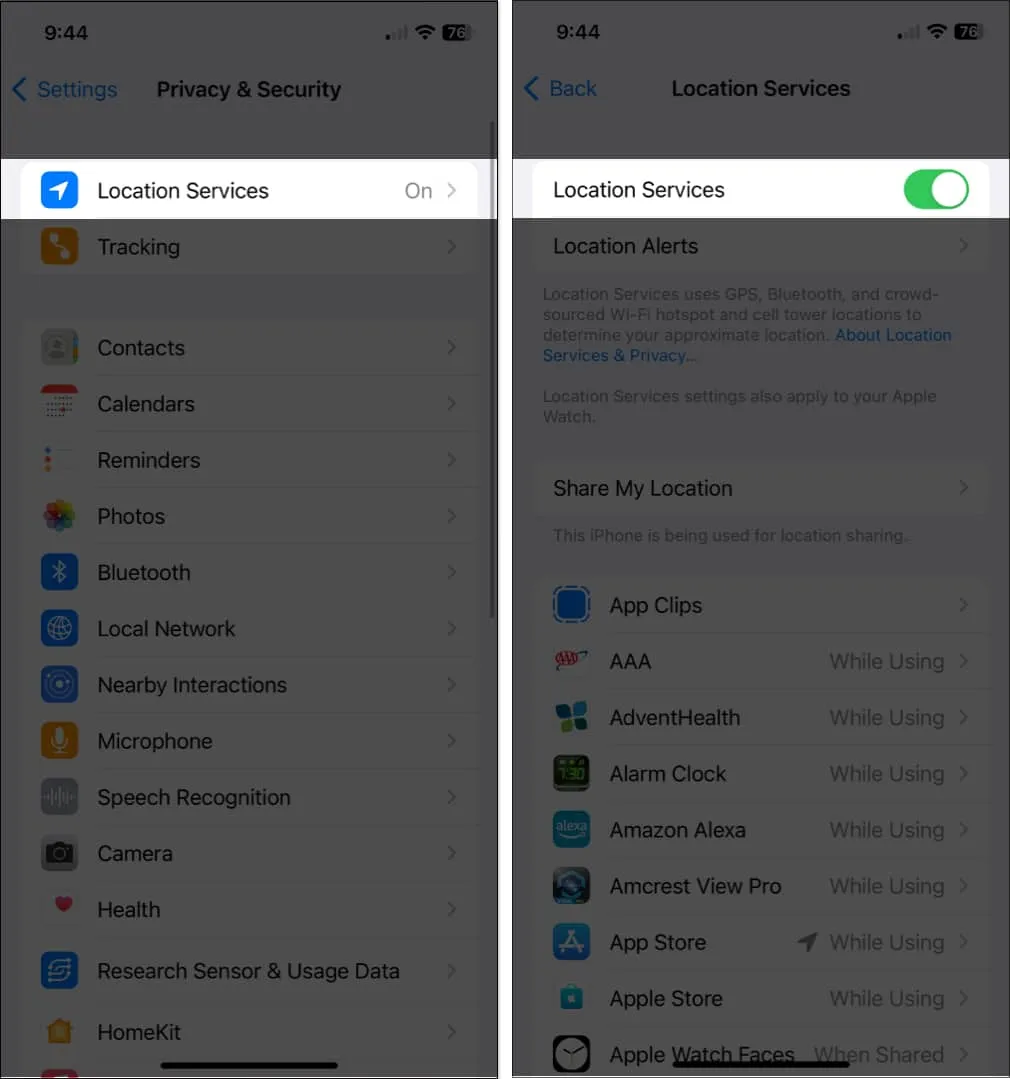
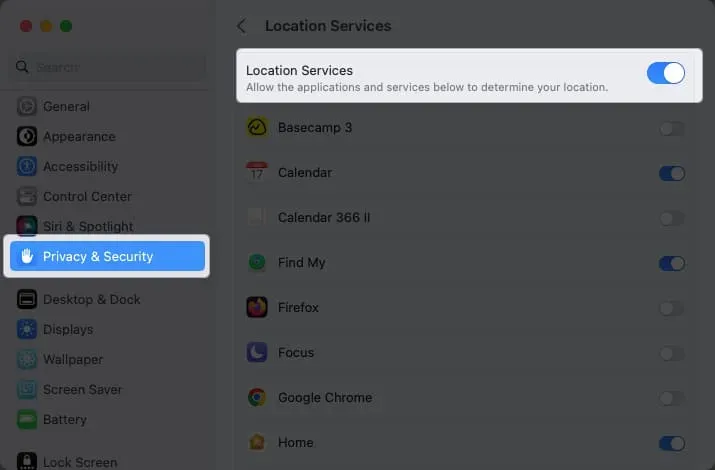
Synchronisierung für Erinnerungen zulassen
Sie müssen außerdem sicherstellen, dass die Erinnerungs-App synchronisiert ist, wenn Sie Erinnerungen auf einem Gerät einrichten und auf einem anderen darauf zugreifen möchten. In Ihren iCloud-Einstellungen können Sie dies aktivieren.
Auf dem iPhone:
- Öffnen Sie die Einstellungen- App.
- Wählen Sie Ihre Apple-ID → iCloud auswählen .
- Aktivieren Sie den Schalter „Erinnerungen“ .
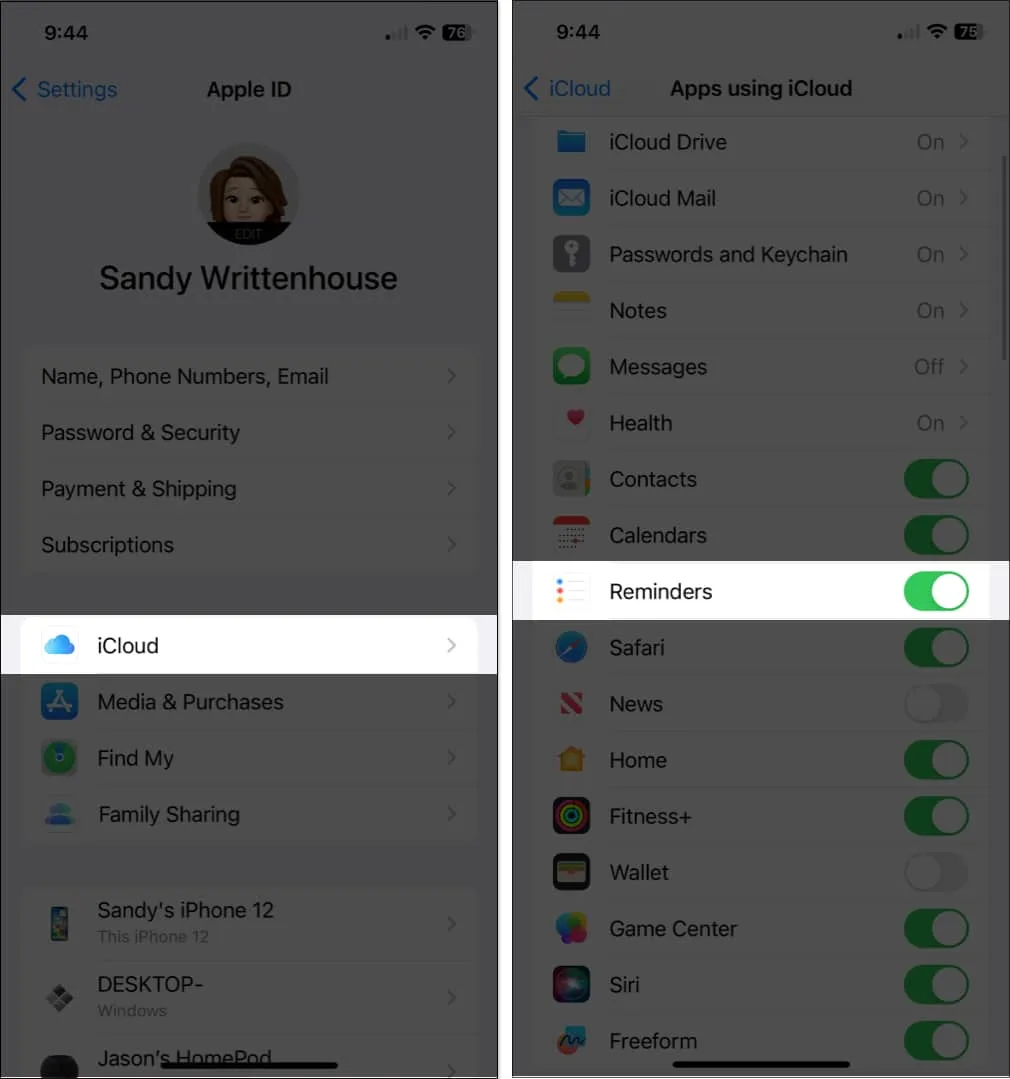
Auf dem Mac:
- Starten Sie die Systemeinstellungen .
- Wählen Sie Ihre Apple-ID → iCloud auswählen .
- Aktivieren Sie den Schalter „Erinnerungen“ .
Wenn Sie die App nicht sehen können, klicken Sie auf „Alle anzeigen“ .
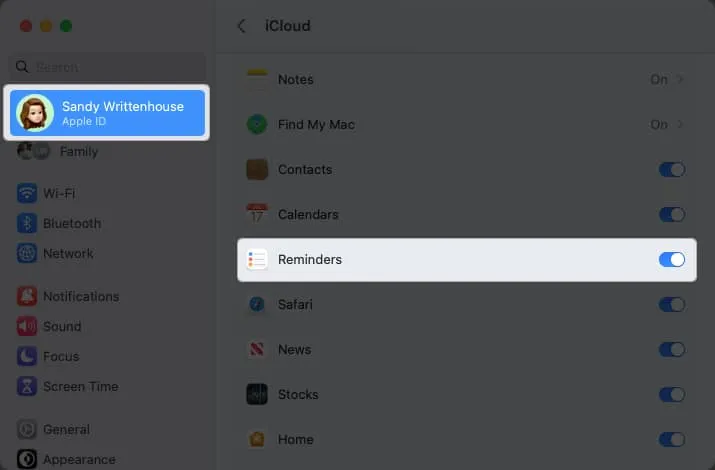
Auch dies ist rein optional, aber sehr nützlich, wenn Sie eine Mac-basierte standortbasierte Erinnerung erstellen möchten, auf die Sie beispielsweise von Ihrem iPhone aus zugreifen können.
So richten Sie für iPhone und iPad eine standortbasierte Erinnerung ein
- Starten Sie die Erinnerungen- App.
- Wählen Sie „Neue Erinnerung“ und geben Sie den Aufgaben- oder Erinnerungsnamen ein .
- Tippen Sie auf das Infosymbol → aktivieren Sie den Schalter für Standort .
- Es werden einige Vorschläge angezeigt, z. B. die Verwendung Ihres aktuellen Standorts oder das Ein- und Aussteigen in Ihr Auto. Sie können eine davon auswählen oder „Benutzerdefiniert“ wählen , um einen anderen Speicherort auszuwählen.
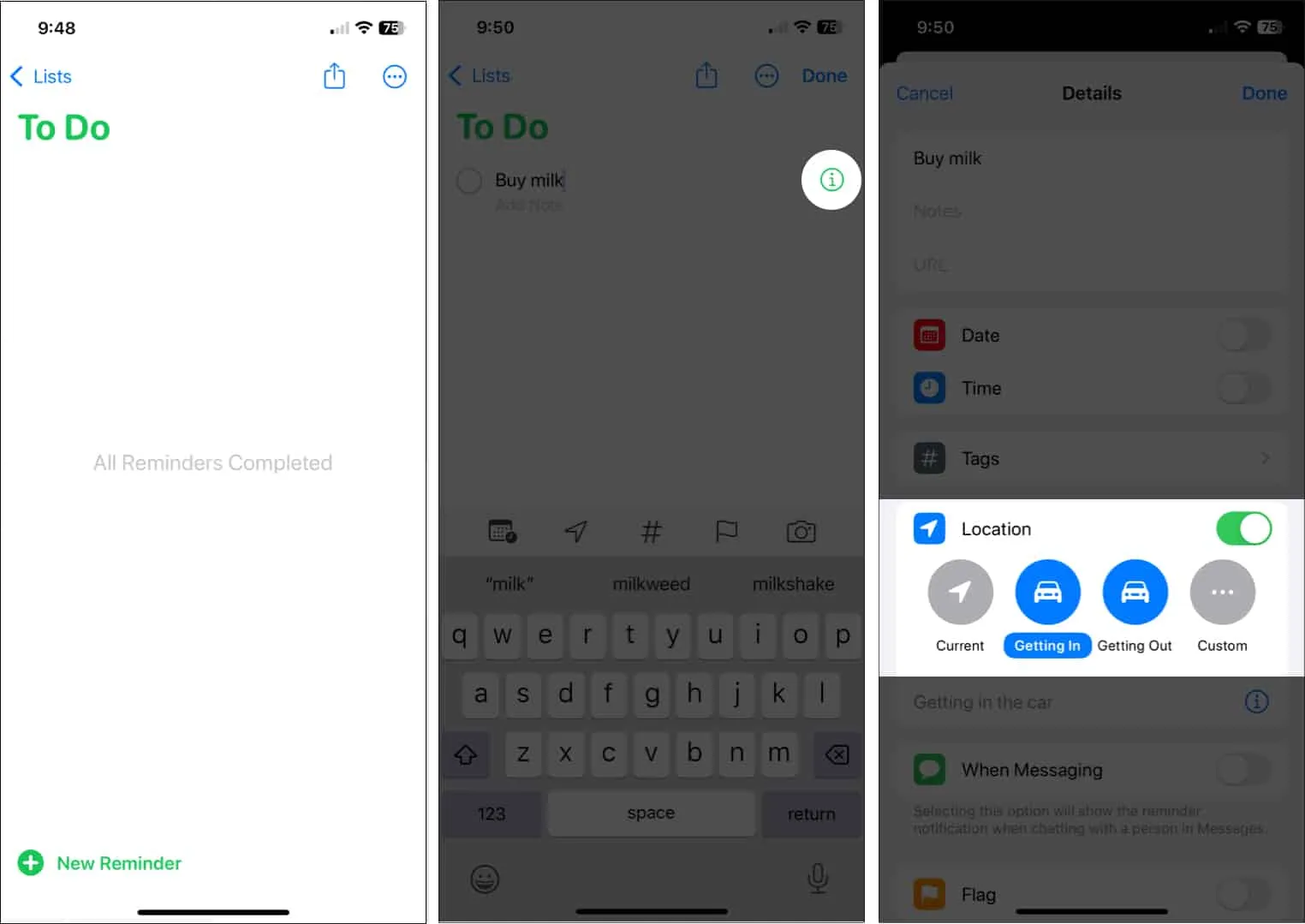
- Wenn Sie die Option „Benutzerdefiniert“ verwenden, sehen Sie dieselben Vorschläge, können aber auch über das Suchfeld oben einen Platz finden.
- Wählen Sie aus den Ergebnissen den Standort aus , den Sie verwenden möchten. Wählen Sie dann unten „Ankunft“ oder „Abreise“ aus.
- Tippen Sie oben links auf „Details“ , um zur Erinnerung zurückzukehren.
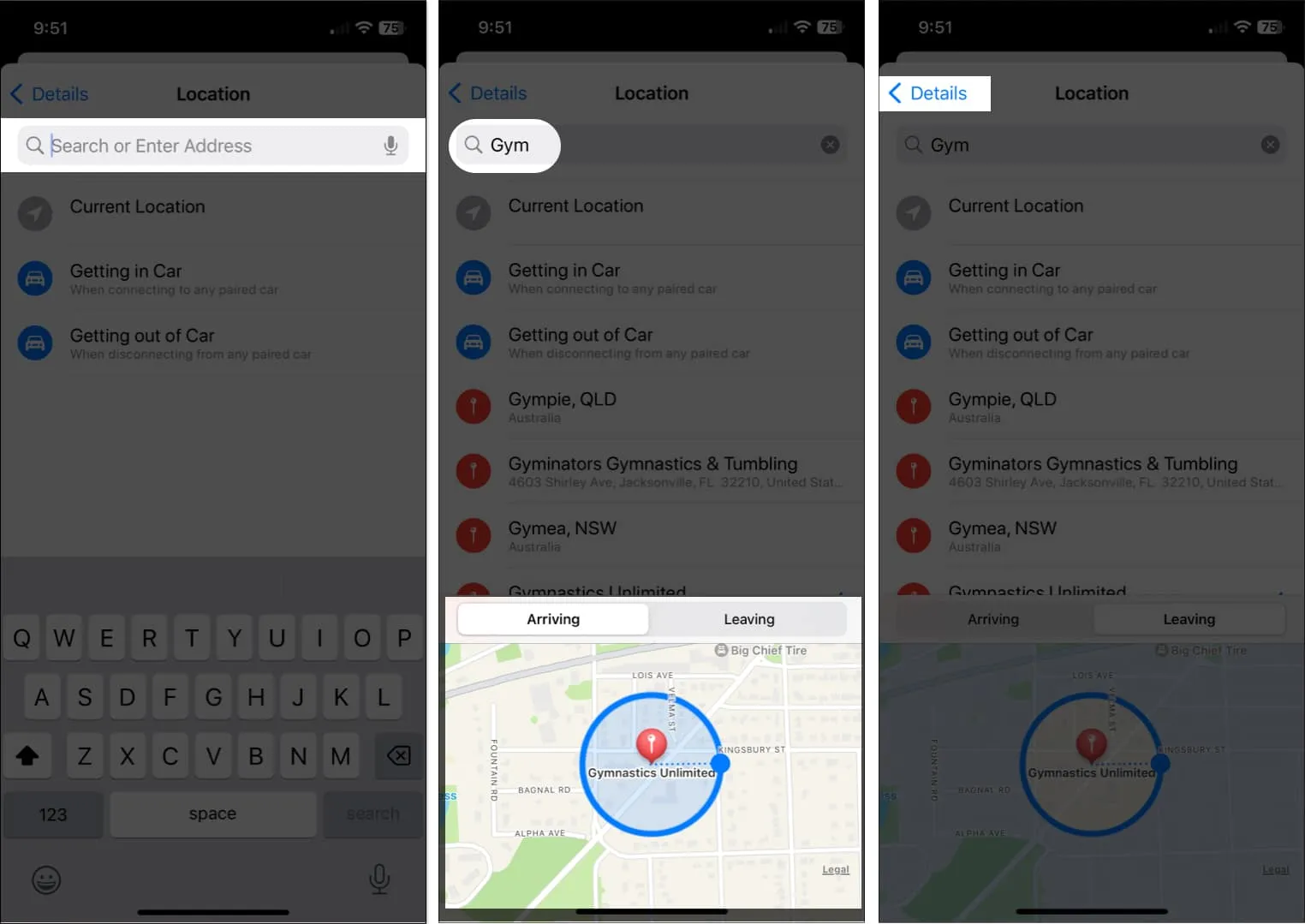
- Der von Ihnen ausgewählte Standort sollte im Abschnitt „Standort“ angezeigt werden .
- Vervollständigen Sie die restlichen Details für Ihre Erinnerung und tippen Sie oben rechts auf „Fertig“ , um sie zu speichern. Anschließend wird der Standort mit der Erinnerung in Ihrer Liste angezeigt.
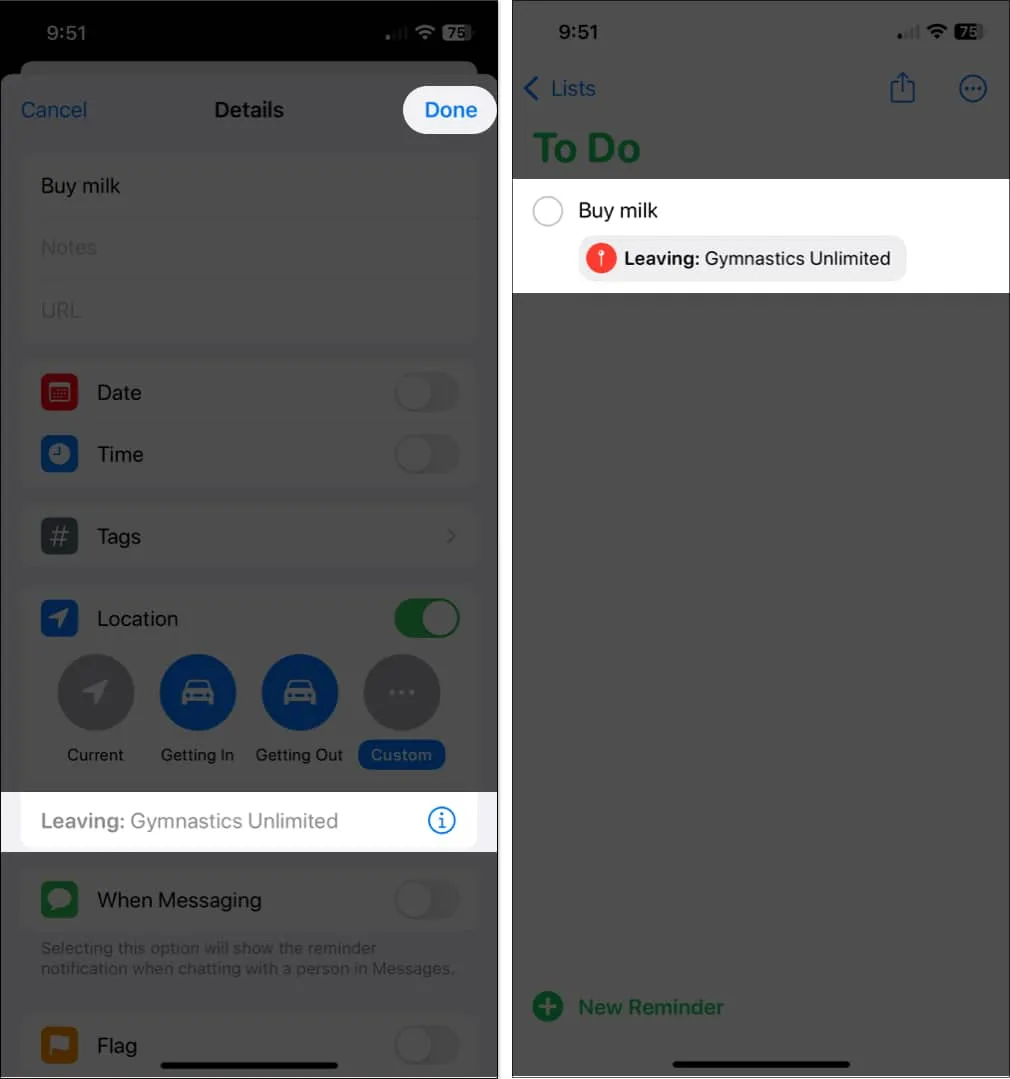
Ihre Erinnerungsnachricht wird jetzt angezeigt, wenn Sie diesen Bereich betreten oder verlassen oder wenn Sie in Ihr Fahrzeug ein- oder aussteigen. Erledigen Sie, was getan werden muss, und haken Sie dann die Erinnerung ab.
So richten Sie standortbasierte Erinnerungen für den Mac ein
- Starten Sie die Erinnerungen- App auf Ihrem Mac.
- Klicken Sie oben rechts auf das Pluszeichen , um eine Erinnerung hinzuzufügen, und geben Sie dann den Namen ein.
- Um einen schnellen Standort hinzuzufügen, z. B. Ihren aktuellen Standort oder das Ein- und Aussteigen aus Ihrem Auto, wählen Sie unten in der Erinnerung „ Standort hinzufügen“ aus.
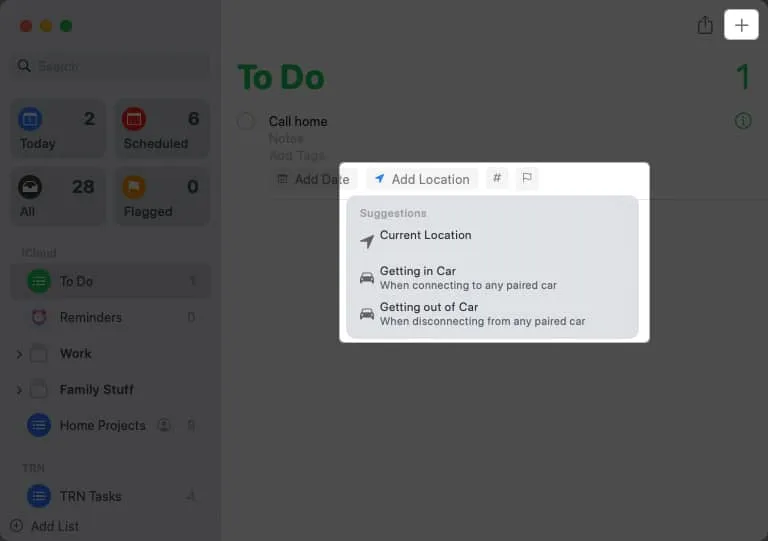
- Klicken Sie alternativ auf das Info- Symbol rechts, um einen anderen Ort auszuwählen.
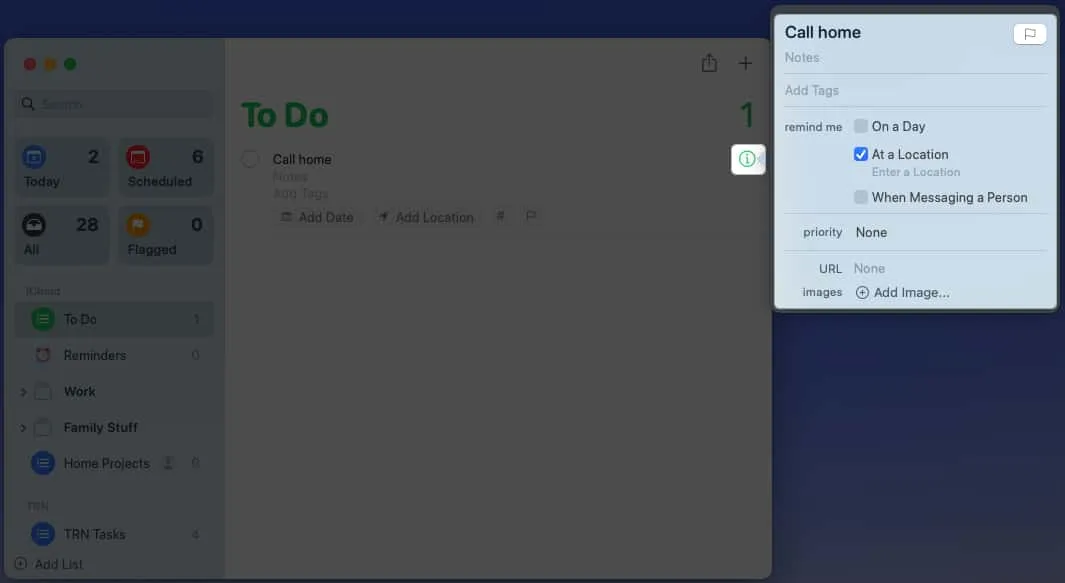
- Aktivieren Sie das Kontrollkästchen „ An einem Standort“ → Klicken Sie direkt darunter auf „Standort eingeben“ .
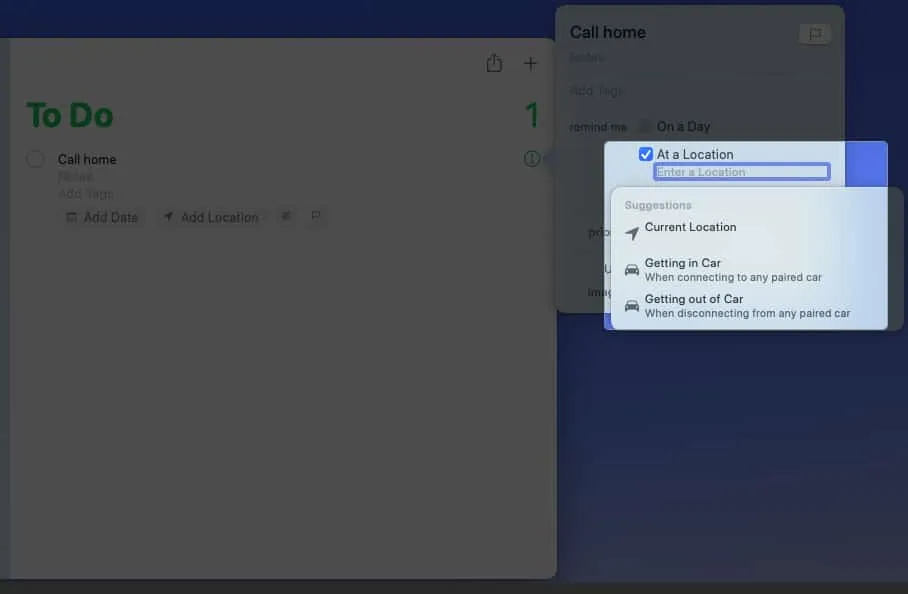
- Verwenden Sie das Suchfeld, um den Spot zu finden, und wählen Sie ihn dann aus der Ergebnisliste aus.
- Markieren Sie dann entweder „Ankommen“ oder „Abgehen“ .
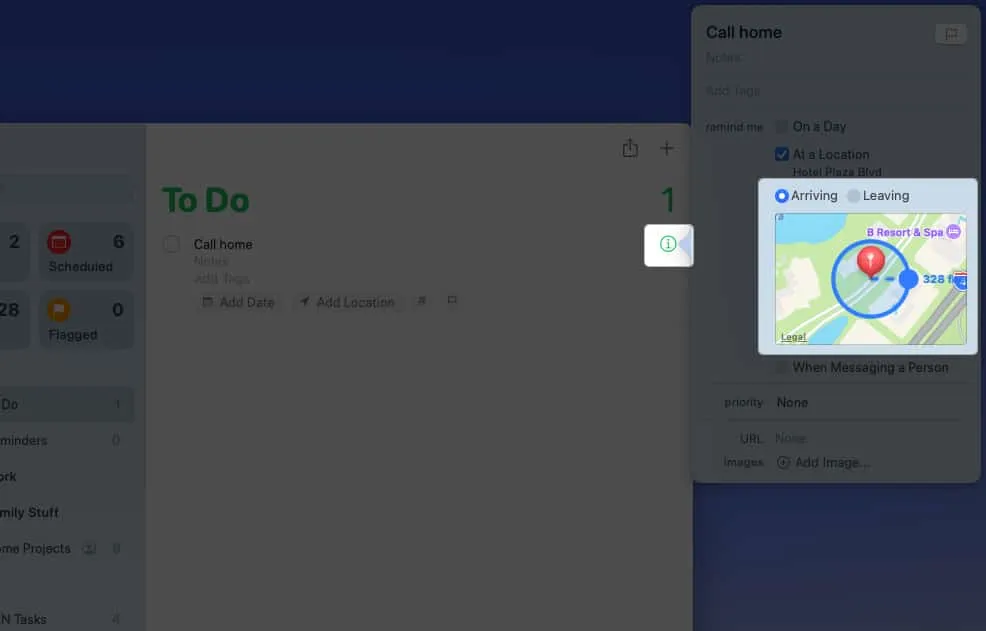
- Vervollständigen Sie alle weiteren Details nach Ihren Wünschen. Klicken Sie dann auf das Info- Symbol, um das Popup zu schließen und die Erinnerung zu speichern.
- Der Standort wird dann unten in der Erinnerung in Ihrer Liste angezeigt.
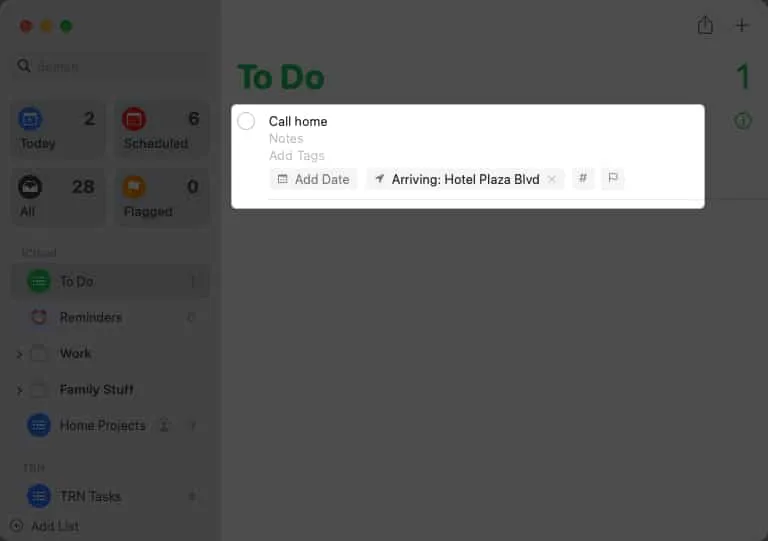
Sie werden Ihre Erinnerung bemerken, wenn Sie in Ihr Auto ein- oder aussteigen, sowie wenn Sie den Ort erreichen oder verlassen. Kümmern Sie sich um Ihre Bedürfnisse und streichen Sie diese von Ihrer Liste.
Vergessen Sie nicht die nützliche Erinnerungsfunktion!
Auf dem iPhone, iPad und Mac sind standortbasierte Erinnerungen am nützlichsten für das Verlassen oder Ankommen an einem Ort. Diese Erinnerungen sorgen dafür, dass Sie sich daran erinnern, ob Sie etwas holen, irgendwo anhalten, eine Textnachricht senden oder einen Anruf tätigen müssen.
Erwägen Sie die Verwendung standortbasierter Erinnerungen? Wenn sie für Sie funktionieren, lassen Sie es uns wissen!



Schreibe einen Kommentar